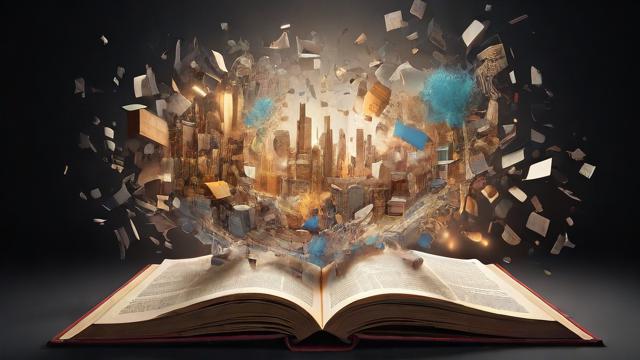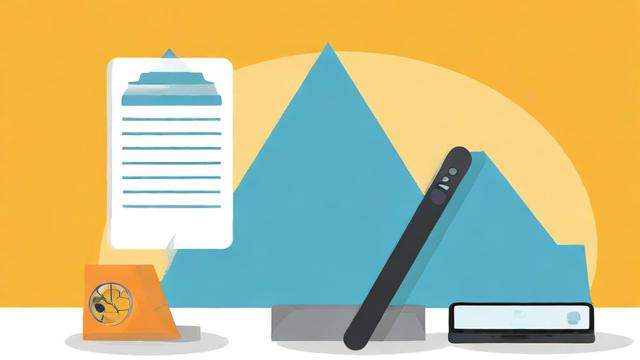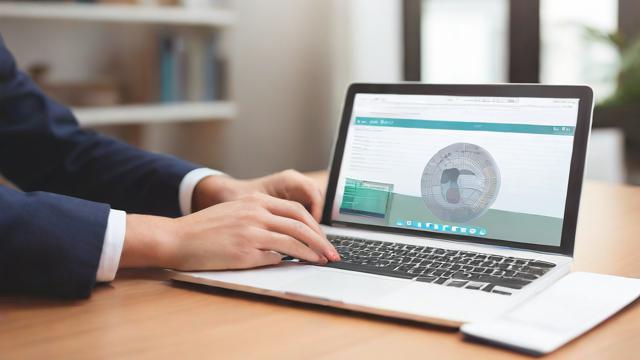电脑常见故障有哪些?快速解决方法大全!
电脑作为日常工作和娱乐的重要工具,难免会遇到各种故障,面对突发问题,很多人会感到手足无措,本知识库整理了常见的电脑故障现象及解决方法,帮助用户快速排查问题,减少不必要的维修成本。
开机无反应或无法启动
电源问题
- 现象:按下电源键后电脑毫无反应,指示灯不亮,风扇不转。
- 可能原因:电源线松动、电源适配器损坏、主板供电故障。
- 解决方法:
- 检查电源线是否插紧,尝试更换插座或电源线。
- 如果是台式机,检查电源开关是否打开(部分电源有独立开关)。
- 笔记本可尝试拔掉电池,直接连接电源适配器开机。
黑屏但风扇运转
- 现象:电脑通电后风扇转动,但屏幕无显示。
- 可能原因:内存条松动、显卡故障、显示器连接问题。
- 解决方法:
- 台式机可尝试重新插拔内存条,用橡皮擦清理金手指。
- 检查显示器连接线(HDMI、VGA等)是否松动,尝试更换线材。
- 如有独立显卡,检查是否插稳,或换用主板集成显卡测试。
系统运行缓慢或频繁卡顿
硬盘性能下降
- 现象:开机时间长,程序响应慢,文件读取速度明显降低。
- 可能原因:机械硬盘老化、固态硬盘(SSD)接近寿命上限、磁盘碎片过多。
- 解决方法:
- 使用工具(如CrystalDiskInfo)检测硬盘健康状态。
- 机械硬盘可运行磁盘碎片整理(Windows自带工具)。
- 考虑升级至SSD,大幅提升系统响应速度。
内存不足
- 现象:多开程序时卡顿,任务管理器显示内存占用率长期高于80%。
- 可能原因:物理内存(RAM)过小,后台程序占用过多资源。
- 解决方法:
- 关闭不必要的后台程序(如浏览器多余标签页、自动更新服务)。
- 增加内存条容量(需注意主板支持的最大内存和插槽类型)。
蓝屏或自动重启
驱动冲突
- 现象:系统突然蓝屏,错误代码含“DRIVER”“IRQL”等关键词。
- 可能原因:显卡、声卡等硬件驱动版本不兼容。
- 解决方法:
- 进入安全模式,卸载最近更新的驱动,回退至稳定版本。
- 使用厂商官网提供的驱动,避免使用第三方驱动工具。
硬件温度过高
- 现象:电脑运行大型软件或游戏时突然关机/重启。
- 可能原因:CPU或显卡散热不良,风扇积灰严重。
- 解决方法:
- 清理散热器灰尘,更换导热硅脂(建议每1-2年操作一次)。
- 使用监控软件(如HWMonitor)观察温度,满载时CPU不宜超过85℃。
网络连接异常
无法连接Wi-Fi
- 现象:无线网络列表空白或反复提示“密码错误”。
- 可能原因:驱动问题、路由器设置错误、硬件开关关闭。
- 解决方法:
- 检查笔记本物理Wi-Fi开关(部分机型需按Fn+功能键开启)。
- 重置路由器,或尝试连接手机热点排查是否为电脑端问题。
有线网络断连
- 现象:网线插好后仍显示“未识别网络”。
- 可能原因:网线损坏、网卡驱动异常、IP地址冲突。
- 解决方法:
- 更换网线测试,或尝试其他设备连接同一端口。
- 在命令提示符输入
ipconfig /release和ipconfig /renew释放并重新获取IP。
外设故障
键盘/鼠标失灵
- 现象:USB设备插入后无反应,或间歇性失效。
- 可能原因:USB接口供电不足、驱动异常、设备硬件损坏。
- 解决方法:
- 尝试更换USB接口(优先使用主板原生接口,避免扩展坞)。
- 在设备管理器中卸载对应设备,重启后让系统自动重装驱动。
打印机无法工作
- 现象:打印任务滞留队列,或提示“驱动程序不可用”。
- 可能原因:服务未启动、驱动兼容性问题。
- 解决方法:
- 在服务管理中重启“Print Spooler”服务。
- 卸载原有驱动后,从打印机厂商官网下载最新版驱动。
数据恢复与备份建议

电脑故障可能导致数据丢失,提前预防比事后恢复更重要:
- 定期备份:使用云存储或外置硬盘保存重要文件。
- 避免误操作:删除文件前确认内容,格式化存储设备前检查分区。
- 应急恢复:若误删文件,立即停止写入操作,使用Recuva等工具尝试恢复。
遇到复杂故障时,建议记录错误代码或拍照记录故障现象,便于专业人员快速诊断,多数情况下,掌握基础排查方法能节省大量时间和精力。
文章版权及转载声明
作者:豆面本文地址:https://www.jerry.net.cn/articals/42589.html发布于 2025-03-31 06:44:58
文章转载或复制请以超链接形式并注明出处杰瑞科技发展有限公司